Майнкрафт, популярная игра с открытым миром, предлагает игрокам огромное количество возможностей для изменения графического оформления благодаря текстурным пакам. Однако, иногда при установке нового текстурного пака возникают проблемы или он не работает должным образом.
Если вы столкнулись с такой ситуацией, не паникуйте! В этой статье мы предоставим вам подробную инструкцию о том, что делать, чтобы исправить проблемы с текстурными паками в Майнкрафт и наслаждаться игрой с новым графическим оформлением.
Шаг 1: Проверьте совместимость текстурного пака с вашей версией Майнкрафта
Перед установкой нового текстурного пака важно убедиться, что он совместим с вашей версией Майнкрафта. Если вы используете устаревшую версию игры, некоторые текстурные паки могут не работать или вызывать ошибки.
Важно помнить, что не все текстурные паки совместимы со всеми версиями Майнкрафта. Перед загрузкой и установкой нового пака, обязательно проверьте его совместимость с вашей версией игры.
Что делать если текстур пак не работает в Майнкрафт?
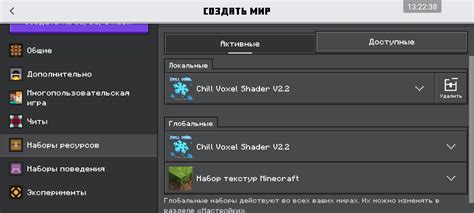
1. Проверьте совместимость текстур пака с версией Майнкрафта
Перед установкой текстур пака, убедитесь, что он совместим с версией Майнкрафта, которую вы используете. Некоторые текстур паки могут быть созданы для конкретных версий игры и могут не работать с другими версиями. Убедитесь в том, что у вас установлена подходящая версия Майнкрафта для выбранного текстур пака.
2. Проверьте правильность установки текстур пака
Если у вас установлена подходящая версия Майнкрафта, но текстур пак все равно не работает, проверьте правильность установки. Убедитесь, что вы скопировали файлы текстур пака в правильную папку. Обычно это папка "resourcepacks" в директории установленной игры.
3. Перезагрузите игру
Если текстур пак всё еще не работает после установки и проверки совместимости, перезагрузите игру. Иногда, после установки нового текстур пака, игра нуждается в перезапуске, чтобы он корректно работал.
4. Проверьте использование других модификаций или ресурсов
Некоторые текстур паки могут быть несовместимы с другими модификациями или ресурсами, которые вы установили в игру. Убедитесь, что вы не используете другие текстур паки или моды, которые могут влиять на работу выбранного текстур пака. Попробуйте временно удалить все другие ресурсы и проверить, работает ли текстур пак без них.
5. Обновите или переустановите текстур пак
Если ни один из вышеперечисленных методов не помог, попробуйте обновить или переустановить текстур пак. Возможно, у вас загружен поврежденный файл или старая версия текстур пака. Перейдите на официальный сайт разработчика или на форумы сообщества, чтобы проверить наличие обновлений или загрузить новую версию текстур пака.
Надеемся, что эти советы помогут вам решить проблему с работой текстур пака в Майнкрафт. Удачной игры!
Проверьте совместимость текстур пака с вашей версией Майнкрафта
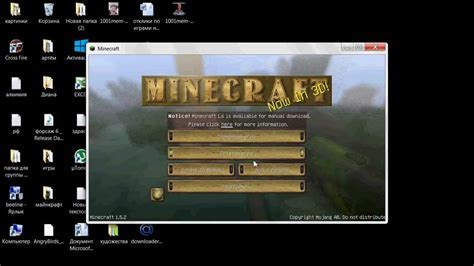
Для того чтобы проверить совместимость текстур пака с вашей версией Майнкрафта:
- Узнайте версию игры, которую вы используете. Эту информацию вы можете найти на экране загрузки Майнкрафта или в настройках игры.
- Узнайте, для какой версии Майнкрафта предназначен текстур пак. Вы можете найти эту информацию на странице загрузки текстур пака.
- Сравните версии Майнкрафта и текстур пака. Если они не совпадают, то вы должны найти текстур пак, специально разработанный для вашей версии игры.
Помните, что некоторые текстур паки могут работать только на определенных версиях Майнкрафта. Поэтому важно использовать совместимую версию текстур пака, чтобы избежать проблем и насладиться новым внешним видом игры.
Убедитесь, что текстур пак правильно установлен

Следуйте этим инструкциям, чтобы убедиться, что текстур пак был правильно установлен:
- Убедитесь, что вы скачали текстур пак с надежного источника. Проверьте, что файлы пака полностью скачались и не повреждены.
- Перейдите в папку, в которую вы загрузили текстур пак. Обычно она находится в папке "resourcepacks" в папке установленной игры Minecraft.
- Убедитесь, что файл текстур пака имеет расширение ".zip". Если файл имеет другое расширение, переименуйте его в ".zip".
- Откройте папку текстур пака и проверьте, что внутри находится корректная структура файлов. Обычно текстуры располагаются в папке "assets" или "textures".
- Запустите Майнкрафт и откройте настройки игры.
- Перейдите в раздел "Пакеты ресурсов" или "Текстурные пакеты" и убедитесь, что текстур пак, который вы хотите использовать, активирован.
Если после выполнения всех этих шагов текстур пак все еще не работает, возможно, есть конфликт с другими установленными паками или модификациями. Попробуйте отключить или удалить другие текстур паки и проверьте, работает ли пак после этого. Если проблема сохраняется, возможно, вам потребуется обратиться к сообществу игроков или разработчикам пака для получения помощи.
Отключите все другие ресурспаки для предотвращения конфликтов

Если у вас установлено несколько ресурспаков для Майнкрафт, это может вызвать конфликты и привести к неправильной работе текстур пака. Чтобы предотвратить подобную ситуацию, вам следует отключить все другие ресурспаки перед запуском игры.
Для этого откройте лаунчер Майнкрафта и выберите пункт "Ресурс-паки" или "Options". Затем найдите раздел "Ресурспаки" и убедитесь, что у вас отключены все другие пакеты, кроме того, который вы хотите использовать.
Если у вас возникли трудности с отключением ресурспаков, вы можете щелкнуть правой кнопкой мыши на пакете и выбрать опцию "Отключить". Также вы можете переместить ненужные пакеты в другую папку, чтобы они не мешали работе выбранного вами текстур пака.
После того как вы отключили или удалили все другие ресурспаки, запустите игру и проверьте, работает ли выбранный вами пакет текстур. Если он все еще не работает, то возможно, проблема заключается в самом пакете или в его несовместимости с вашей версией Майнкрафта.
Имейте в виду, что некоторые ресурспаки требуют определенной версии Майнкрафта или определенных модификаций для работы. Проверьте совместимость пакета с вашей версией игры и обновите его, если это необходимо.
Теперь у вас должно получиться отключить другие ресурспаки и использовать выбранный вами текстур пак в Майнкрафте без проблем.
Проверьте наличие ошибок в текстур паке и исправьте их

Если ваш текстур пак не работает в Майнкрафт, возможно, причина кроется в наличии ошибок в самом паке. Вот несколько шагов, которые помогут вам проверить и исправить возможные ошибки:
- Убедитесь, что вы загрузили последнюю версию текстур пака. Некоторые текстур паки могут не совместимы с более старыми версиями игры.
- Проверьте правильность установки текстур пака. Убедитесь, что вы поместили его в правильную папку. Обычно текстур паки размещаются в папке "resourcepacks" в папке игры.
- Проверьте наличие ошибок в самом текстур паке. Откройте архив с паком и просмотрите содержимое. Обратите внимание на файлы с расширениями ".mcmeta" и ".png". Убедитесь, что они не повреждены и отображаются корректно.
- Если вы установили какие-либо модификации, проверьте их совместимость с выбранным текстур паком. Некоторые модификации могут вызывать конфликты и приводить к неправильному отображению текстур.
- Если вы сами создавали текстур пак, проверьте правильность написания кода. Ошибки в коде могут привести к неработоспособности пака. Используйте инструменты для проверки кода, чтобы найти и исправить возможные ошибки.
После проведения всех необходимых проверок и исправлений, перезапустите Minecraft и убедитесь, что текстур пак теперь работает без проблем.




